Come inserire dati usando pg_azure_storage in Azure Cosmos DB for PostgreSQL
SI APPLICA A: Azure Cosmos DB for PostgreSQL (basato su estensione database Citus per PostgreSQL)
Questo articolo descrive come usare l'estensione pg_azure_storage PostgreSQL per manipolare e caricare i dati in Azure Cosmos DB for PostgreSQL direttamente da Archiviazione BLOB di Azure (ABS). ABS è un servizio di archiviazione nativo del cloud scalabile, durable e protetto. Queste caratteristiche lo rendono una soluzione ideale per archiviare e spostare i dati esistenti nel cloud.
Preparare il database e l'archiviazione BLOB
Per caricare dati da Archiviazione BLOB di Azure, installare l'estensione PostgreSQL pg_azure_storage nel database:
SELECT * FROM create_extension('azure_storage');
Importante
L'estensione pg_azure_storage è disponibile solo nei cluster Azure Cosmos DB for PostgreSQL che eseguono PostgreSQL 13 e versioni successive.
Per questo articolo è stato preparato un set di dati dimostrativo pubblico. Per usare il proprio set di dati, vedere migrare i dati locali in archiviazione nel cloud per informazioni su come ottenere i set di dati in modo efficiente in Archiviazione BLOB di Azure.
Nota
Selezionando "Contenitore (accesso in lettura anonimo per contenitori e BLOB)" sarà possibile inserire file da Archiviazione BLOB di Azure usando i rispettivi URL pubblici, ed enumerare i contenuti del contenitore senza dover configurare una chiave dell'account in pg_azure_storage. I contenitori impostati sul livello di accesso "Privato (nessun accesso anonimo)" o "BLOB (accesso in lettura anonimo solo per i BLOB)" richiederanno una chiave di accesso.
Elencare i contenuti del contenitore
Per questa procedura è stata creata una dimostrazione dell'account di Archiviazione BLOB di Azure e un contenitore. Il nome del contenitore è github e si trova nell'account pgquickstart. La funzione azure_storage.blob_list(account, container) consente di vedere facilmente quali file sono presenti nel contenitore.
SELECT path, bytes, pg_size_pretty(bytes), content_type
FROM azure_storage.blob_list('pgquickstart','github');
-[ RECORD 1 ]--+-------------------
path | events.csv.gz
bytes | 41691786
pg_size_pretty | 40 MB
content_type | application/x-gzip
-[ RECORD 2 ]--+-------------------
path | users.csv.gz
bytes | 5382831
pg_size_pretty | 5257 kB
content_type | application/x-gzip
È possibile filtrare l'output usando una normale clausola SQL WHERE, o usando il parametro prefix della UDF blob_list. Quest'ultimo filtra le righe restituite sul lato Archiviazione BLOB di Azure.
Nota
L'elenco dei contenuti del contenitore richiede un account e una chiave di accesso, o un contenitore con accesso anonimo abilitato.
SELECT * FROM azure_storage.blob_list('pgquickstart','github','e');
-[ RECORD 1 ]----+---------------------------------
path | events.csv.gz
bytes | 41691786
last_modified | 2022-10-12 18:49:51+00
etag | 0x8DAAC828B970928
content_type | application/x-gzip
content_encoding |
content_hash | 473b6ad25b7c88ff6e0a628889466aed
SELECT *
FROM azure_storage.blob_list('pgquickstart','github')
WHERE path LIKE 'e%';
-[ RECORD 1 ]----+---------------------------------
path | events.csv.gz
bytes | 41691786
last_modified | 2022-10-12 18:49:51+00
etag | 0x8DAAC828B970928
content_type | application/x-gzip
content_encoding |
content_hash | 473b6ad25b7c88ff6e0a628889466aed
Caricare dati da ABS
Caricare i dati con il comando COPY
Per iniziare, creare uno schema campione.
CREATE TABLE github_users
(
user_id bigint,
url text,
login text,
avatar_url text,
gravatar_id text,
display_login text
);
CREATE TABLE github_events
(
event_id bigint,
event_type text,
event_public boolean,
repo_id bigint,
payload jsonb,
repo jsonb,
user_id bigint,
org jsonb,
created_at timestamp
);
CREATE INDEX event_type_index ON github_events (event_type);
CREATE INDEX payload_index ON github_events USING GIN (payload jsonb_path_ops);
SELECT create_distributed_table('github_users', 'user_id');
SELECT create_distributed_table('github_events', 'user_id');
Il caricamento dei dati nelle tabelle diventa semplice, chiamando il comando COPY.
-- download users and store in table
COPY github_users
FROM 'https://pgquickstart.blob.core.windows.net/github/users.csv.gz';
-- download events and store in table
COPY github_events
FROM 'https://pgquickstart.blob.core.windows.net/github/events.csv.gz';
Si noti che l'estensione ha riconosciuto che gli URL forniti al comando COPY provengono da Archiviazione BLOB di Azure e che i file a cui si è fatto riferimento sono stati compressi con Gzip e sono stati già gestiti automaticamente.
Il comando COPY supporta più parametri e formati. Nell'esempio precedente il formato e la compressione sono stati selezionati automaticamente in base alle estensioni dei file. Tuttavia è possibile specificare il formato direttamente, in modo simile al comando normale COPY.
COPY github_users
FROM 'https://pgquickstart.blob.core.windows.net/github/users.csv.gz'
WITH (FORMAT 'csv');
Attualmente l'estensione supporta i formati di file seguenti:
| format | description |
|---|---|
| csv | Formato di valori delimitati da virgole usato da PostgreSQL COPY |
| tsv | Valori delimitati da tabulazioni, formato predefinito PostgreSQL COPY |
| binary | Formato PostgreSQL COPY binario |
| Testo | Un file contenente un singolo valore di testo (ad esempio, JSON o XML di grandi dimensioni) |
Caricare dati con blob_get()
Il comando COPY è pratico, ma limitato in flessibilità. Internamente COPY usa la funzione blob_get, utilizzabile direttamente per modificare i dati in scenari più complessi.
SELECT *
FROM azure_storage.blob_get(
'pgquickstart', 'github',
'users.csv.gz', NULL::github_users
)
LIMIT 3;
-[ RECORD 1 ]-+--------------------------------------------
user_id | 21
url | https://api.github.com/users/technoweenie
login | technoweenie
avatar_url | https://avatars.githubusercontent.com/u/21?
gravatar_id |
display_login | technoweenie
-[ RECORD 2 ]-+--------------------------------------------
user_id | 22
url | https://api.github.com/users/macournoyer
login | macournoyer
avatar_url | https://avatars.githubusercontent.com/u/22?
gravatar_id |
display_login | macournoyer
-[ RECORD 3 ]-+--------------------------------------------
user_id | 38
url | https://api.github.com/users/atmos
login | atmos
avatar_url | https://avatars.githubusercontent.com/u/38?
gravatar_id |
display_login | atmos
Nota
Nella query precedente il file viene recuperato completamente prima che sia applicato LIMIT 3.
Con questa funzione è possibile modificare immediatamente i dati in query complesse ed eseguire importazioni quali INSERT FROM SELECT.
INSERT INTO github_users
SELECT user_id, url, UPPER(login), avatar_url, gravatar_id, display_login
FROM azure_storage.blob_get('pgquickstart', 'github', 'users.csv.gz', NULL::github_users)
WHERE gravatar_id IS NOT NULL;
INSERT 0 264308
Nel comando precedente i dati sono stati filtrati per account con un present gravatar_id e gli accessi sono stati immediatamente convertiti in caratteri maiuscoli.
Opzioni per blob_get()
In alcune situazioni, potrebbe essere necessario controllare esattamente quali tentativi blob_get eseguire usando i parametri decoder,compression e options.
Il decodificatore può essere impostato su auto (impostazione predefinita) o su uno dei valori seguenti:
| format | description |
|---|---|
| csv | Formato di valori delimitati da virgole usato da PostgreSQL COPY |
| tsv | Valori delimitati da tabulazioni, formato predefinito PostgreSQL COPY |
| binary | Formato PostgreSQL COPY binario |
| Testo | Un file contenente un singolo valore di testo (ad esempio, JSON o XML di grandi dimensioni) |
compression può essere auto (impostazione predefinita), none o gzip.
Infine, il parametro options è di tipo jsonb. Sono disponibili quattro funzioni di utilità che consentono di compilare valori.
Ogni funzione di utilità è designata per il decodificatore corrispondente al nome.
| decodificatore | funzione delle opzioni |
|---|---|
| csv | options_csv_get |
| tsv | options_tsv |
| binary | options_binary |
| Testo | options_copy |
Esaminando le definizioni di funzione, è possibile vedere quali sono i parametri supportati dal decodificatore.
options_csv_get - delimitatore, null_string, intestazione, quote, ESC, force_not_null, force_null, content_encoding options_tsv - delimitatore, null_string, content_encoding options_copy - delimitatore, null_string, intestazione, quote, ESC, force_quote, force_not_null, force_null, content_encoding.
options_binary - content_encoding
Sapendo quanto sopra, è possibile eliminare le registrazioni con gravatar_id null durante l'analisi.
INSERT INTO github_users
SELECT user_id, url, UPPER(login), avatar_url, gravatar_id, display_login
FROM azure_storage.blob_get('pgquickstart', 'github', 'users.csv.gz', NULL::github_users,
options := azure_storage.options_csv_get(force_not_null := ARRAY['gravatar_id']));
INSERT 0 264308
Accedere alla risorsa di archiviazione privata
Ottenere il nome e la chiave di accesso dell'account
Senza una chiave di accesso, non sarà consentito presentare l’elenco dei contenitori impostati su Livelli di accesso Privato o BLOB.
SELECT * FROM azure_storage.blob_list('mystorageaccount','privdatasets');ERROR: azure_storage: missing account access key HINT: Use SELECT azure_storage.account_add('<account name>', '<access key>')Nell'account di archiviazione aprire Chiavi di accesso. Copiare il nome dell'account di archiviazione e copiare la chiave dalla sezione key1 (è necessario prima selezionare Mostra accanto alla chiave).
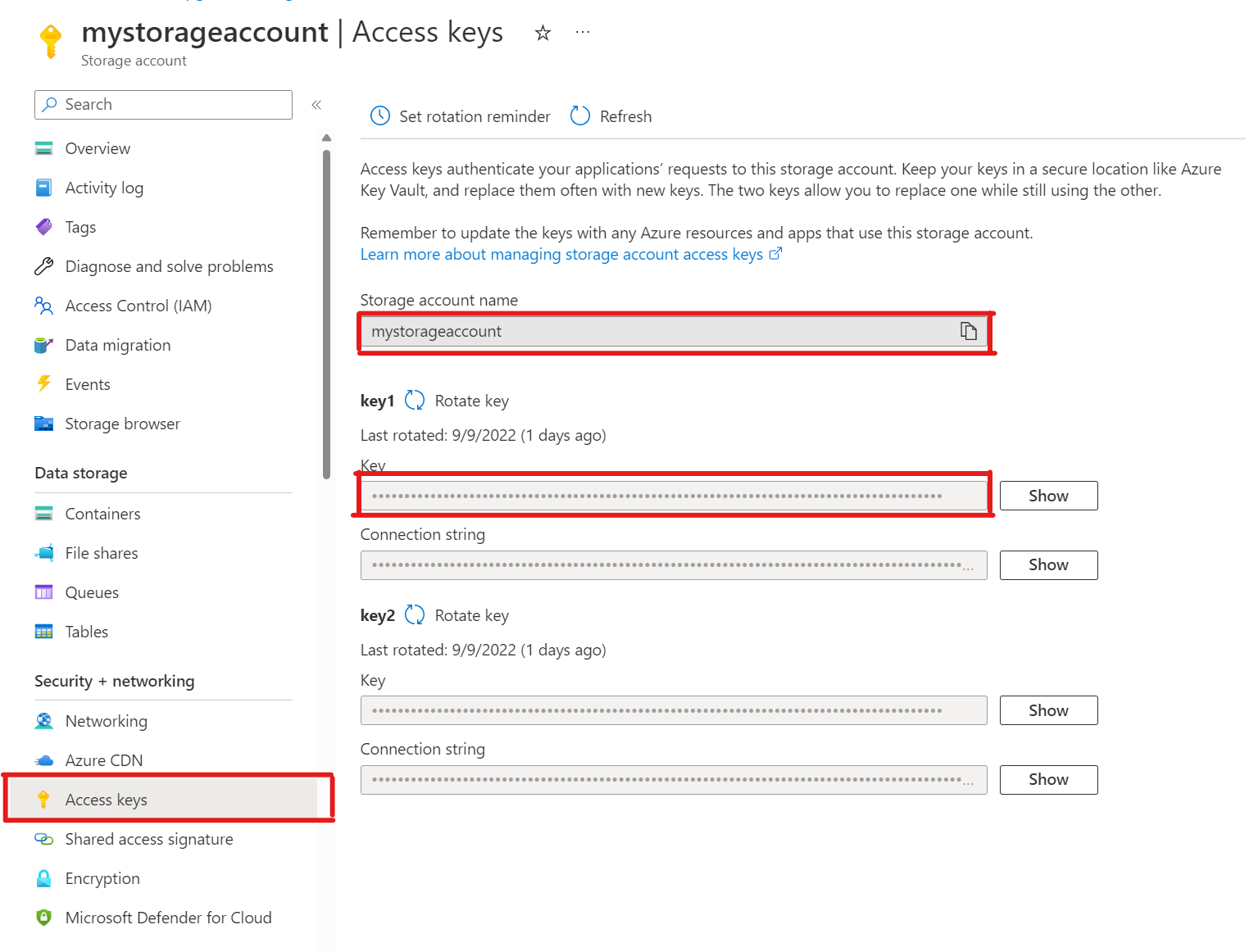
Aggiunta di un account a pg_azure_storage
SELECT azure_storage.account_add('mystorageaccount', 'SECRET_ACCESS_KEY');È ora possibile elencare i contenitori impostati sui livelli di accesso Privato e BLOB per tale archiviazione, ma solo come utente
citus, al quale è concesso il ruoloazure_storage_admin. Se si crea un nuovo utente denominatosupport, per impostazione predefinita non sarà consentito accedere al contenuto del contenitore.SELECT * FROM azure_storage.blob_list('pgabs','dataverse');ERROR: azure_storage: current user support is not allowed to use storage account pgabsConsentire all'utente
supportdi usare uno specifico account di Archiviazione BLOB di AzureLa concessione dell'autorizzazione avviene con la chiamata di
account_user_add.SELECT * FROM azure_storage.account_user_add('mystorageaccount', 'support');È possibile visualizzare gli utenti consentiti nell'output di
account_list, che mostra tutti gli account con chiavi di accesso definite.SELECT * FROM azure_storage.account_list();account_name | allowed_users ------------------+--------------- mystorageaccount | {support} (1 row)Se si decide che l'utente non deve più avere accesso. È sufficiente chiamare
account_user_remove.SELECT * FROM azure_storage.account_user_remove('mystorageaccount', 'support');
Passaggi successivi
A questo punto si è appreso come caricare i dati in Azure Cosmos DB for PostgreSQL direttamente da Archiviazione BLOB di Azure.
- Informazioni su come creare dashboard in tempo reale con Azure Cosmos DB for PostgreSQL.
- Altre informazioni su pg_azure_storage.
- Informazioni su Supporto Postgres COPY.
Commenti e suggerimenti
Presto disponibile: Nel corso del 2024 verranno gradualmente disattivati i problemi di GitHub come meccanismo di feedback per il contenuto e ciò verrà sostituito con un nuovo sistema di feedback. Per altre informazioni, vedere https://aka.ms/ContentUserFeedback.
Invia e visualizza il feedback per